Windows安装Qt与VS2019添加QT插件
一、通过Qt安装包方式
http://download.qt.io/archive/qt/5.12/5.12.3/.

安装可以就选中这个MSVC 2017 64-bit,其他就暂时不用了


二、通过vs2019安装Qt插件方式
方法1
下面这种方式本人安装不起来,一直卡住下不下来。拓展->管理拓展->联机->搜索Qt,然后下载,安装。

方法2
可以到下面这个链接自己下载工具,其链接:Index of /official_releases/vsaddin/2.7.2 (qt.io)。下载对应的版本,我下载的VS2019版。
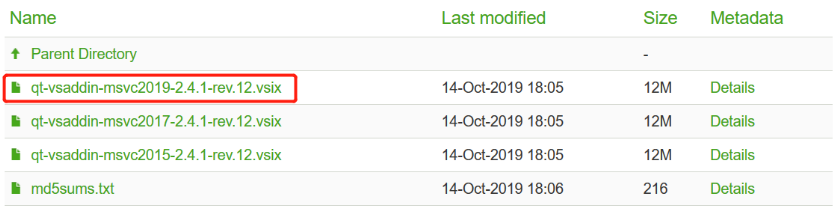
下载完成后安装工具

安装完成后重新打开VS2019,在扩展一栏下边就会出现Qt VS Tools

进入Qt Options

填写名称和相应的路径

到这边就配置完成了。
三、下面是启动VS2019创建Qt项目测试
创建项目

这边我就直接使用默认配置了
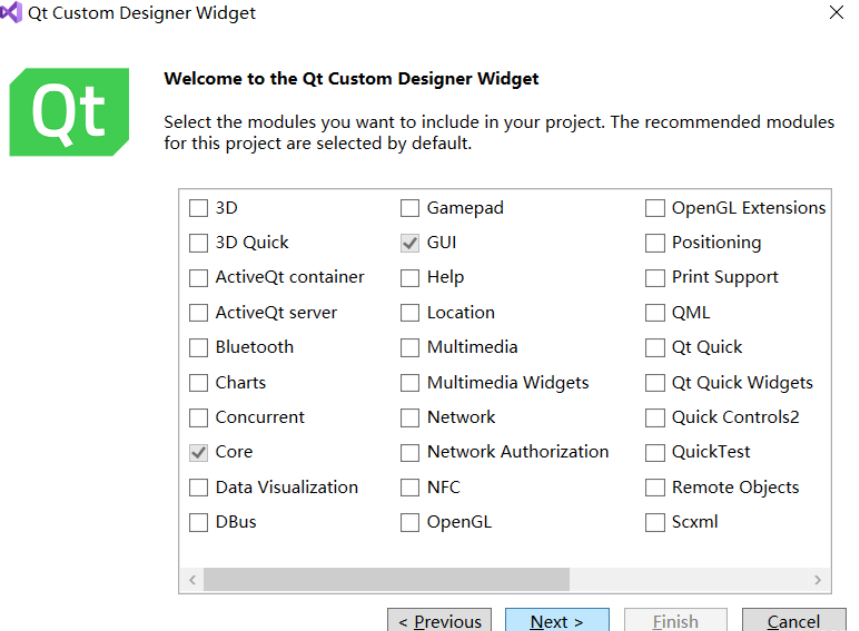
按下Ctrl+f5就能够运行程序了,一个窗口就出来了,可以看到工程是没问题的

当然也可以双击.ui文件对这个界面添加想要的控件

比如说添加一个按钮

点击保存后退出
然后在构造函数中写一个链接

运行显示界面

鼠标点击后显示

